練習 - 監視管線的健康情況
在此練習中,您將會檢查 Azure Pipelines 提供的分析功能。
Irwin 詢問 Tailspin 團隊如何更快地發行版本。 建立自動化發行管線可推動快速可靠地發行版本。 當您更頻繁且更快速地發行版本時,請務必了解版本的健康情況和歷程記錄。 定期查看健康趨勢,可協助您在潛在問題變得嚴重之前進行診斷。
進一步了解您的部分管線分析之前,讓我們聽聽 Tailspin 團隊的晨會內容。
我要如何追蹤管線的健康情況?
現在是隔天早上。 在小組會議時,Andy 和 Mara 示範了設定的組建和發行管線。
Amita:這個很棒! 組建管線是很好的起點,但我還是必須在實驗室中手動安裝組建成品,才能進行測試。 如果可以定期將這些版本提供到我的測試環境,就能更快地透過品質保證來移動新功能。
Mara:一點也沒錯! 別忘了,我們隨時都可以擴充發行管線,以包含更多階段。 目標就是要建立完整的部署工作流程。
Tim:可以考慮預備環境。 我可以先進行額外的壓力測試,再向管理階層示範新功能獲得最終核准。
小組期待能夠見證新管線實際的作用。 他們同時間發表意見。
Andy:我也很期待。 不過,讓我們一次專注於一個步驟。 沒錯,我認為可以進行所有的變更,但這只是個概念證明。 我們會努力隨著時間擴充內容。
Amita:那麼,我們要如何追蹤發行管線的健康情況?
Andy:還記得我們為了監視組建健康情況所建立的儀表板嗎? 我們可以為我們的發行版本設定同類系統。
Tim:Irwin 一定很開心。
Andy:在完成發行工作流程之前,不如先推遲發行儀表板的建立時間。 現在,讓我們看看 Azure Pipelines 提供的一些內建分析。
團隊成員圍在 Andy 的筆記型電腦旁邊。
管線分析提供哪些資訊?
每個管線都會提供包含計量、趨勢和深入解析的報告。 這些報告可協助您提升管線的效率。
報告包括:
- 管線的整體成功率。
- 管線中任何測試的通過率。
- 管線執行的平均持續時間,包括需要最多時間才能完成的建置工作。
以下是顯示管線失敗、測試失敗和管線持續時間的範例報告。
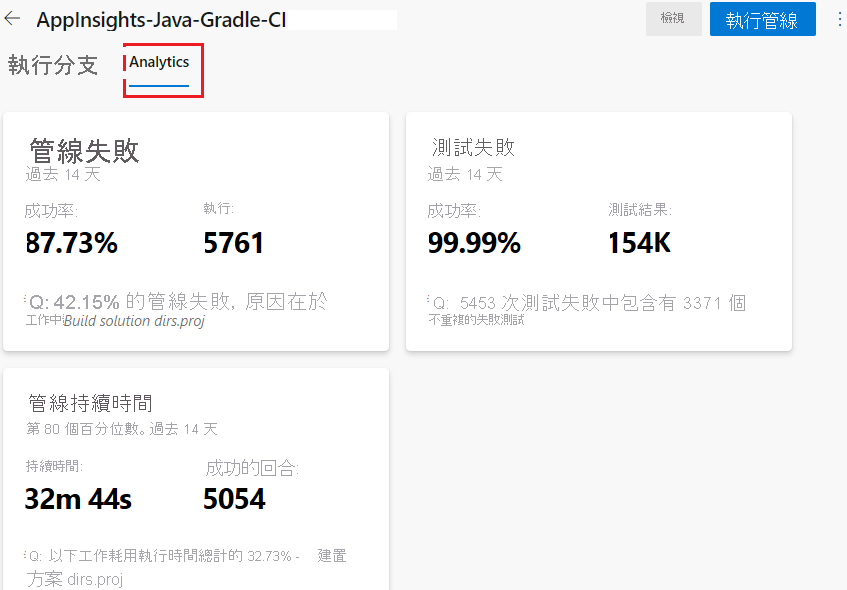
您可以篩選結果,以專注於特定期間或 GitHub 分支的整體活動。 Azure DevOps 也會以 OData 摘要的形式提供此資訊。 您可以使用此摘要,將報告和通知發佈至系統,例如 Power BI、Microsoft Teams 或 Slack。 您可以在此課程模組的尾聲深入了解分析摘要。
探索您的管線分析
在 Azure DevOps 中,選取 [管線],然後選取您的管線。
選取 [分析] 索引標籤。
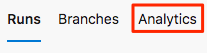
檢閱管線執行的成功率和平均持續時間。
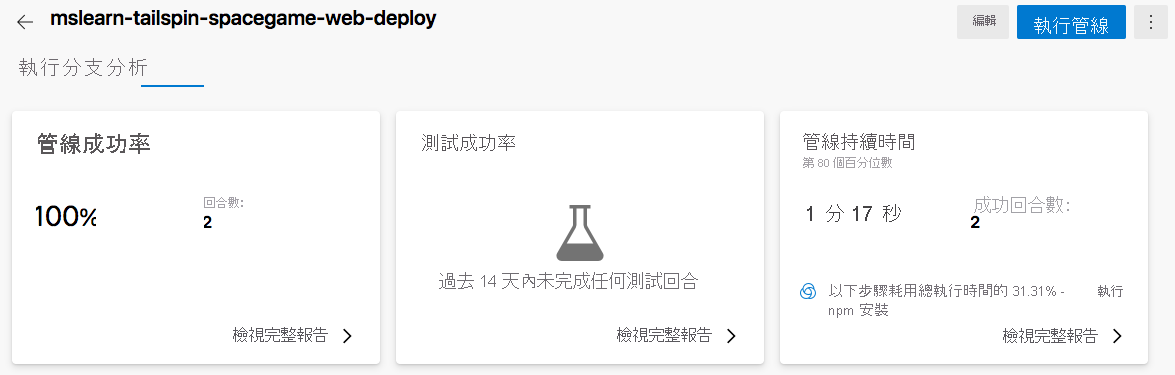
在 [管線通過率] 底下,選取 [檢視完整報告] 以檢視詳細報告。
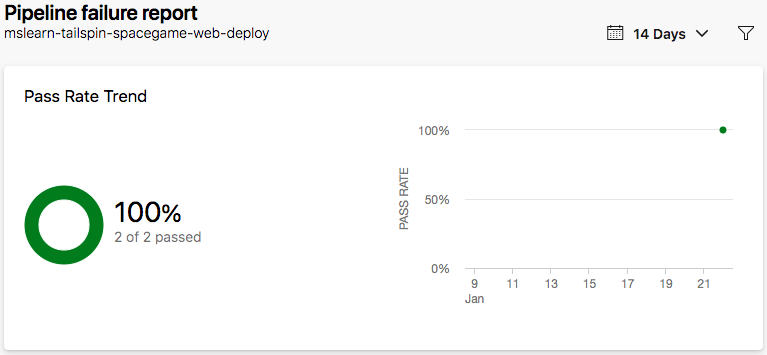
Amita:這就是我想要的資訊,但我還沒看到太多資料。
Andy:沒錯。 經過一段時間之後,隨著我們完成更多流程執行,收集的資料就會更多。 我們將使用此資料來取得見解,並了解如何使其更有效率。
Mara:我看到 npm install 工作需要最長的時間才能完成。 或許我們可以藉由快取 npm 套件來加快執行速度。
Andy:這主意很棒! 我們可以進一步調查這點,因為我們有更多管線執行。